Recensione HP Omen Transcend 14: quasi perfetto!

Cerchi un nuovo laptop da gioco portatile? Dai un
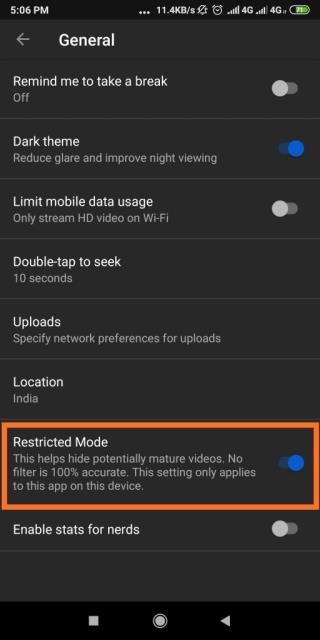
Elimina i fastidiosi canali YouTube per sempre!
YouTube è una casa per grandi quantità di video fantastici e molti di questi sono ideali per i bambini da guardare. Possono esplorare la piattaforma di condivisione video per guardare video educativi, ascoltare musica e ridere. Ma cosa succede se la loro semplice ricerca di "video divertenti di gatti" prende una svolta sbagliata? Non importa quanto provi a monitorare ciò che guarda il tuo piccolo, ma non puoi certamente essere presente ogni singolo secondo.
È qui che devi utilizzare il Controllo genitori di YouTube per impostare restrizioni e bloccare i canali inappropriati.
Come impostare il controllo genitori di YouTube sul desktop?
Limita ciò che i tuoi figli guardano utilizzando la funzione Modalità con restrizioni; questo può essere efficacemente utilizzato come un ottimo controllo parentale per gestire l'esperienza dei contenuti di tuo figlio.
PASSO 1- Sul tuo browser, vai su YouTube.com e accedi con le tue credenziali di Google.
PASSO 2- Una volta che sei atterrato sulla tua dashboard, fai clic sull'icona Profilo, situata nell'angolo in alto a destra.
PASSO 3- Attiva la Modalità con restrizioni, si trova nella parte inferiore del menu.

FASE 4- Fare clic anche sul pulsante Blocca modalità con restrizioni, questo impedirebbe a tuo figlio di disattivare la modalità di sicurezza. YouTube vuole essere sicuro di voler attivare la modalità con restrizioni, quindi verificherà la tua approvazione chiedendo nuovamente ID e password.
YouTube sarà limitato a fornire contenuti inappropriati d'ora in poi!
Leggi anche – Estensione Chrome da YouTube a MP3
Sul cellulare:
L'impostazione del Controllo genitori di YouTube sui browser non influirà sul tuo account da nessun'altra parte. Pertanto, ti verrà richiesto di attivare la Modalità con restrizioni anche su altri dispositivi per filtrare i contenuti non idonei.
PASSO 1- Avvia l'app YouTube sul tuo Android o iPhone. Accedi se non sei già loggato.
PASSO 2- Vai all'icona del tuo profilo situata nell'angolo in alto a destra e apri il menu Impostazioni.
FASE 3- Ti verranno presentate una serie di opzioni da esplorare per modificare la tua esperienza di visione.
FASE 4- Toccare Generale> Attiva l'opzione Modalità con restrizioni per nascondere tutti i potenziali video per adulti.
Ricorda che la Modalità con restrizioni di YouTube non è accurata al 100% e si basa sulla segnalazione da parte degli utenti di contenuti che potrebbero essere inappropriati per i bambini.
Per maggiore sicurezza, puoi anche provare a bloccare determinati canali YouTube che potrebbero ostacolare l'esperienza di tuo figlio.
Come bloccare i canali YouTube sul desktop?
I passaggi seguenti richiederebbero solo un minuto se conosci già il canale YouTube che desideri bloccare.
FASE 1- Per bloccare i canali YouTube su PC, vai su YouTube.com e accedi se necessario.
PASSO 2- Cerca il canale YouTube da cui desideri bloccare i contenuti e fai clic sul suo account.
PASSO 3- Fare clic sul pulsante Informazioni situato nella pagina del canale > Fare clic sull'icona Bandiera per scegliere l'opzione 'Blocca utente'.
Una volta inviata la richiesta, il canale YouTube verrà automaticamente bloccato!
Come bloccare i canali YouTube sugli smartphone?
Il blocco dei canali YouTube sui dispositivi mobili è relativamente simile al PC:
FASE 1 – Apri l'app YouTube sul tuo dispositivo mobile e cerca il canale YouTube o l'utente che desideri bloccare.
PASSO 2- Una volta individuato il canale desiderato, vai alla pagina principale dell'account, toccando il nome dell'account.
PASSO 3- Tocca l'icona a tre punti nell'angolo in alto a destra e scegli l'opzione "Blocca utente".
Conferma che sei sicuro di bloccare l'utente e questo è tutto!
Suggerimenti bonus per filtrare i contenuti su YouTube:
1. Prova la modalità di navigazione in incognito di YouTube
La modalità di navigazione in incognito di YouTube può aiutare gli utenti a gestire ciò che viene visualizzato nella normale sezione dei consigli. Funziona sia su smartphone che su computer ma ha diversi modi per accedervi.
Sul cellulare:
Avvia YouTube sul telefono > tocca l'icona del profilo nell'angolo in alto a destra > tocca l'opzione "Attiva navigazione in incognito". Questa funzione ti aiuterebbe a guardare i video senza utilizzare il tuo profilo.
Su PC:
Sul desktop, il processo per abilitare la navigazione in incognito è un po' complicato. Inizia andando nella tua cronologia visualizzazioni dal menu a sinistra> scegli di mettere in pausa la cronologia visualizzazioni> questo renderà difficile per gli utenti ottimizzare la tua raccomandazione.

2. Controlla ciò che appare sulla home page di YouTube
La tua home page di YouTube mostra contenuti che potrebbero interessarti nei caricamenti recenti o nei video consigliati. Ma queste sezioni possono includere video che non vorresti mai guardare. affatto!
Per filtrare il tuo feed consigliato > fai clic sulle icone con tre puntini accanto al titolo del tuo video > scegli l'opzione "Non mi interessa". La prossima volta, il canale in questione non verrà più visualizzato nel feed consigliato.
3. Usa il blocco video di terze parti
Abbiamo già visto Come bloccare un canale YouTube sia su desktop che su dispositivi mobili. Ma ci possono essere momenti in cui non hai voglia di bloccare l'intero canale, limitando invece solo video specifici. A tale scopo, puoi provare a utilizzare l'estensione Video Blocker di terze parti. Ciò ti aiuterebbe ad aggiungere manualmente determinate parole chiave o canali che potrebbero peggiorare l'esperienza di visione di tuo figlio.
Basta aggiungere l'estensione per Chrome , Firefox e iniziare ad aggiungere parole chiave e canali che desideri bloccare dal tuo account YouTube.

4. Prova l'app YouTube Kids
L'utilizzo di YouTube Kids Way è un altro ottimo modo per proteggere i tuoi figli dall'interazione con contenuti non idonei. L'applicazione è progettata appositamente per i bambini piccoli per sperimentare programmi TV supportati da pubblicità, musica, video educativi e contenuti amichevoli. Puoi controllare come iniziare con YouTube Kids e configurare il Controllo genitori di YouTube per lo stesso.

Migliora l'esperienza su YouTube!
La modifica di alcune impostazioni di YouTube può eliminare i contenuti non appropriati per i bambini. Per saperne di più sulla Modalità di protezione di YouTube, dai un'occhiata alla loro Pagina di supporto . Prova tutti i metodi di cui sopra e prendi il controllo della tua esperienza su YouTube!
Puoi anche dare un'occhiata a diverse app di Parental Control per Android e iPhone !
Potresti voler leggere:
Cerchi un nuovo laptop da gioco portatile? Dai un
Scopri i limiti delle videochiamate su WhatsApp, Skype, Facebook Messenger, Zoom e altre app. Scegli l
Se il tuo Chromebook non riconosce i tuoi dispositivi USB, segui questi passaggi per risolvere il problema. Controlla il formato, l
Scopri come cambiare la lingua su Spotify per Android e desktop in modo semplice e veloce.
Gestisci i post suggeriti su Facebook per una migliore esperienza. Scopri come nascondere o posticipare i post "Consigliati per te".
Scopri come rendere trasparente lo sfondo in Paint e Paint 3D con i nostri metodi semplici e pratici. Ottimizza le tue immagini con facilità.
Se hai molti duplicati in Google Foto, scopri i modi più efficaci per eliminarli e ottimizzare il tuo spazio.
Continua a leggere per sapere come svegliare qualcuno al telefono su Android e iOS, indipendentemente dalla modalità in cui è attivo il dispositivo.
Scopri come risolvere il problema dello schermo nero di Amazon Fire TV Stick seguendo i passaggi di risoluzione dei problemi nella guida.
Scopri cosa fare se il tuo Galaxy S22 non si accende. Trova soluzioni efficaci e consigli utili per risolvere il problema.







